【Foursquare】便利な使い方をくわしく解説!
今記事では世界中のあらゆる都市でご飯や買い物をするスポットを見つけることのできるFoursquareの便利な使い方を詳しくご紹介していきます。Foursquareの便利な使い方や基本の使用方法とは、バッジの取得の条件やライフログの活用法もご紹介していきます。

目次
Foursquareとは
Foursquareとはどのようなアプリなのか、Foursquareの便利な使い方とはどのような使用方法なのか、基本の使用方法からバッジ取得の条件、ライフログの活用法まで詳しくご紹介していくので、Foursquareを利用している方はぜひ参考にしてみてください。
主な特徴
まずはFoursquareの主な特徴とは何かについてご紹介していきます。まだFoursquareを利用していない方、これから利用しようか考えている方はぜひご紹介するFoursquareの基本的な主な特徴を参考にしてみてください。
GPS機能を利用したSNSサービス
FoursquareとはGPS機能を利用したSNSサービスで、世界中で使用されているアプリです。GPS機能を利用して位置情報に対する周辺の情報やコメントなどを残すことができるサービスです。基本的にしようするにはgps機能付きのモバイルが必要です。
【Foursquare】使うときの事前準備
続いてFoursquareをしようする時の事前準備についてご紹介していきます。Foursquareをこれから利用しようと考えている方は、ご紹介する事前準備を参考にして事前準備をするようにしましょう。
事前準備の手順
GPS機能を利用したSNSサービスFoursquareでは、利用を開始する前に行う事前準備が必要となります。そこで続いてはFoursquareの事前準備の手順について、インストールからアカウント取得する方法についてご紹介していきますので参考にしてみてください。
アプリのインストール
Foursquareを使用する事前準備とは、まずはFoursquareのアプリをインストールします。FoursquareはGPS機能がついているモバイルなら利用することができるので、AppStoreから、Android端末を利用している方google playからインストールします。
アカウントの作成
Foursquareを使用するにはまずはアカウントを作成をするとことから始める必要があります。Android端末を利用している人はgoogle playからFoursquareをインストールします。OS端末を利用している人はApp StoreからFoursquareをインストールします。
Foursquareのインストールが完了して立ち上げるとログイン画面になります。メールで登録する/Facebookで登録などをタップします。タップして表示された次の画面で必要な基本情報を入力すると、アカウントを取得することができます。
 「Foursquare」の始め方をくわしく解説!
「Foursquare」の始め方をくわしく解説!【Foursquare】基本の使い方
Foursquareを使用する事前準備としてアプリのインストールとアカウントの作成が完了したら、続いてはFoursquareの基本の使用方法についてご紹介していきます。
基本の使い方
Foursquareは位置情報サービスを使用して世界中の様々なレストランやお店に対してコメントをつけることができるSNSです。Foursquareの基本の使い方として、バッジの取得条件とは?・ライフログとしての活用法についてご紹介していきます。
バッジの取得条件
Foursquareにはバッジを集めるという機能があり、最初のチェックイン/などの様々な条件をクリアすることでバッジを取得することができます。全てのバッジの取得条件を網羅してはないがFoursquareのバッジ取得条件についてご紹介していきます。
| バッジの名称 | バッジの取得条件 |
|---|---|
| Newbie | 最初のチェックインで取得できる |
| Adventurer | 10箇所違う場所でチェックインする |
| Explorer | 25箇所違う場所でチェックインする |
| Superstar | 50箇所違う場所でチェックインする |
| Local | 1週間の間に同じ場所に3回チェックインする |
| Super User | 1ヶ月の間に30回チェックインする |
| Crunked | 午後6時以降に4箇所違う場所でチェックインする |
| Bender | 4日連続で夜に出かける |
| Player Please | 3人の異性とチェックインする |
| Gym Rat | 1ヶ月の間に"gym"のタグがついた場所で10回チェックインする |
| Overshare | 12時間の間に自分がチェックインした場所に10人が訪れる |
| Animal House | 詳細不明 |
| Don't Stop Believin' | 3ヶ所"karaoke"のタグがついた場所でチェックインする |
| Webby | 詳細不明 |
| Douchebag | ”Douchebag"のタグがついた場所でチェックインする |
| Photogenic | 3箇所”Photogenic"のタグがついた場所でチェックインする |
| Jobs | Apple Storeに3回チェックインする |
| Ziggy's Wagon | 詳細不明 |
| 16 Candles | 「Birthday」と4回シャウトしたあとに、チェックインしながら「Birthday」とシャウトする。 |
| Babysitter | 10ヶ所の公園にチェックインする |
| Engaged | 詳細不明 |
| Entourage | 詳細不明 |
| JetSetter | 空港に5回チェックインする |
| Swarm | 同時もしくは短時間に50人の人が同じ場所でチェックインする |
| Super Mayor | 10箇所でMayorになる |
| Barista | 5箇所の”Starbucks"のタグがついた場所でチェックインする |
| Gosipp Girl | 詳細不明 |
| School Night | 学校がある前日の午前3時以降にチェックインする |
| Road Warrior | iPhoneアプリ”waze”でFoursquareの連携設定を済ませ、”waze”からFoursquareの異なる3ヵ所にチェックインする |
| Pizzaiolo | 異なる20ヶ所のピザ屋にチェックインする |
| Zoetrope | 映画館に10回チェックインする |
| Super Swarm | 短時間の間に、同じ場所に250人がチェックインする |
| Super Duper Swarm | 短時間の間に、同じ場所に500人がチェックインする |
| Dog’s Best Friend | 異なる10ヵ所のドッグランにチェックインする |
| Just Desserts | Bravoをフォローしてから、2ヵ所のデザートスポット(デザート、ベーカリー、カップケーキ、アイスクリーム)にチェックインする |
| Warm Up | Android/iPhoneアプリの”RunKeeper”からfoursquare連携を行い、1km以上のRunで3回チェックインする |
ライフログとしての活用法
ご紹介するFoursquareの便利な使用方法とは、ライフログとしての活用法です。ライフログとは、日常の生活や行動を、位置情報などをデジタルデータとして残しておくことで、Foursquareの位置情報サービスを利用した活用法がとても便利となっています。
Foursquareはチェックインしたお店などにコメントを残す使い方をしますが、Foursquareでチェックインしたお店などをGoogleカレンダーに自動で追加することができます。この機能によって、Foursquareをライフログとしての活用法ができます。
 公取委がグルメ情報サイトを実態調査!ぐるなび/食べログなど対象か?
公取委がグルメ情報サイトを実態調査!ぐるなび/食べログなど対象か? 「dグルメ」のクーポンの使い方をくわしく解説!
「dグルメ」のクーポンの使い方をくわしく解説!【Foursquare】便利な使い方
Foursquareのバッジの取得条件やライフログとしての活用法についてご紹介してきましたが、続いてはFoursquareのさらに便利な使い方とは、ご紹介していきます。
Foursquareでグルメマップの作成手順・チェックインの追加方法・履歴からの保存方法・友人とのシェア/マップの確認手順・具体的な使用方法などについてもご紹介していきます。さらに便利な使い方をしたいと考えている方はぜひ参考にしてみてください。
グルメマップの作成手順
まずはFoursquareの便利な使い方のうち、グルメマップの作成手順についてご紹介していきます。グルメマップとは、Foursquareにある便利な機能「リスト機能」を利用して、自分がチェックインしたお店を自由に作ったリストにまとめることができます。
メニューからリストを選択する
グルメマップを作成するにはまずWEBからFoursquareにログインします。画面右上に表示されているアイコンの横にある▼マークをタップするとメニューが表示されます。表示されたメニューの中から「リスト」を選択します。
新しいリストを作成する
「リスト」を選択すると、マイリストが表示されます。マイリストが表示された画面右上にある緑色の「新しいリストを作成する」をタップします。タップするとリスト名を入力する画面になるのでお気に入り/ラーメンなど好きな名前を入力します。
店を追加しコメント/写真を追加する
リスト名を入力すると新しいリストが作成され、表示されます。画面中央にある検索窓からリストに入れたいお店を検索して追加します。追加したお店にはコメントや写真を追加することができるので、好みのグルメマップになるような情報を入力します。
チェックインの追加手順
続いてFoursquareの使い方のうち、チェックインの追加手順についてご紹介していきます。
アプリでチェックインする
アプリの画面下部中央にあるチェックインのマークをタップします。
リストの追加画面でチェックを入れる
次の画面で近くの場所がリストで表示されるので追加画面でチェックを入れます。以上の手順でチェックインが完了します。
履歴からの保存手順
続いてFoursquareの使い方のうち、履歴からの保存手順についてご紹介していきます。
Webサイトで履歴を開く
FoursquareのWebサイトにアクセスして、画面右上にあるアイコン横の▼のマークをタップして表示されるメニューから「履歴」を開きます。
店名をリストへ追加する
履歴を開くとこれまでに保存した店名のリストが表示されるので店名の横のボタンからリストへ追加します。
マップで店を確認できる
画面右上にあるマップのマークをタップするとマップでお店を確認することができます。
友人とのシェア/マップの確認手順
続いてFoursquareの使い方のうち、友人とのシェア/マップの確認手順についてご紹介していきます。
フレンドに編集を許可する
友人とのシェアを行いたい場合には、「フレンドにもスポットを追加させよう」をタップしてフレンドの編集を許可します。
友人のリストの閲覧も可能
友人が作成したリストの閲覧をすることも可能です。
具体的な使用方法
続いてFoursquareの使い方のうち、具体的な使用方法についてご紹介していきます。
友人とグルメマップを作る
Foursquareの具体的な使用方法として、友人とグルメマップを作るというものがあります。食の好みが合う友人と一緒にリストを作り美味しいお店を教え合うこともできます。
旅行マップや出先で使える行きたい店リストを作る
ご紹介したリストの作り方は、これまでに行ったお店だけではなくいきたいと考えているお店もリストに入れることができます。そのため旅行の計画として出先でいきたいお店のリストを作ることもできます。
最後に
ここまでFoursquareの便利な使い方について、基本的な使い方、バッジの取得条件、ライフログとしての活用法についてご紹介してきました。使い方等は難しいものではないと思います。
基本的な使い方は難しくないので、バッジの取得条件を参考にバッジを集めたり、ライフログとしての活用法を参考に、ライフログとして活用法をしてみてください。
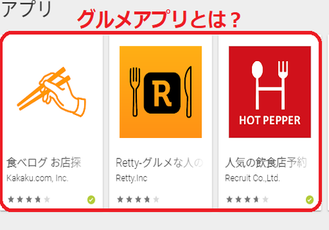 グルメアプリのおすすめ9選!グルメ通も利用するアプリは?
グルメアプリのおすすめ9選!グルメ通も利用するアプリは? 「LINE CONOMI」グルメレビューアプリが登場!AI技術で好みの店舗が見つかる!
「LINE CONOMI」グルメレビューアプリが登場!AI技術で好みの店舗が見つかる!合わせて読みたい!SNSに関する記事一覧
 「SNS広告」のメリットや特徴は?SNS広告活用の基本
「SNS広告」のメリットや特徴は?SNS広告活用の基本 SNSのメリット・デメリットと上手な使い分けを解説
SNSのメリット・デメリットと上手な使い分けを解説 【家族間SNS】「wellnote」アプリの「こどもスタンプ」の使い方!
【家族間SNS】「wellnote」アプリの「こどもスタンプ」の使い方! 【Twitter/LINE/Instagram/Facebook】SNSのフォントを変更する裏技!
【Twitter/LINE/Instagram/Facebook】SNSのフォントを変更する裏技!















